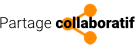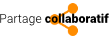Par Arx One 3 février 2022

Qui n’a jamais eu besoin d’accéder à une note, d’écrire une idée ou une tâche à exécuter avant de l’oublier ? Nous vous proposons, au travers de ce nouvel article, une solution simple, efficace et surtout connectée à notre plateforme de partage de fichiers Seafile.
Comment synchroniser mes notes avec Seafile ?
Seafile est une plateforme de partage collaboratif permettant, entre autres choses, de synchroniser des fichiers entre différentes machines.
Afin de pouvoir créer, modifier ou consulter des notes, il est nécessaire d’avoir une application dédiée qui ait la capacité de s’interfacer avec Seafile… C’est là qu’intervient Joplin, une application polyvalente et dédiée à la prise de notes.
Joplin : application de prise de notes
Joplin est une application gratuite, open source et compatible avec Windows, Mac OS, Linux, Android et iOS.
Les notes sont organisées par carnets et on peut leur ajouter des étiquettes. Ces étiquettes (tags) servent à trier les notes par type de contenu par exemple. Il est également possible d’effectuer des recherches dans l’ensemble de vos notes.
Une des particularités de Joplin c’est que les notes utilisent le format MarkDown. Cela permet de s’appuyer sur un format non-propriétaire de données, simple et léger, utilisable par d’autres applications.
Enfin, Joplin permet de synchroniser ses notes avec différents services spécifiques ou protocoles. C’est précisément cela qui va nous permettre de l’utiliser avec Seafile.
Paramétrer Joplin pour synchroniser avec Seafile
La première chose que nous vous recommandons de faire est de créer une bibliothèque Seafile dédiée à vos notes. En effet, Joplin organise de façon spécifique le stockage ses notes, ce qui risquerait de créer des conflits si vous les synchronisiez avec d’autres fichiers. Dans notre exemple, nous allons créer une bibliothèque appelée « Joplin ».
Une fois cela fait, lancez Joplin et cliquez sur le menu « Outils » puis sur l’entrée « Options ».

A gauche, sélectionnez la section « Synchronisation »

Ensuite, il vous faudra sélectionner WebDAV comme cible de synchronisation. Il s’agit d’un protocole d’échange standard et non spécifique à Seafile.
Rentrez l’adresse de votre partage. Dans notre cas, ce sera « https://portail.partage-collaboratif.com/seafdav/Joplin/ » (puisque « Joplin » est le nom de notre bibliothèque cible).
Puis saisissez enfin vos identifiants utilisateurs Seafile et validez la configuration de Joplin.
La synchronisation devrait démarrer automatiquement et si vous le souhaitez, vous pouvez la déclencher manuellement en cliquant sur le bouton dédié :

Facile, non ?
Conclusion
Maintenant que la synchronisation de notes avec Seafile et Joplin n’a plus aucun secret pour vous, vous allez enfin pouvoir démarrer votre carrière d’écrivain ou de scénariste !
Si vous avez des questions ou des attentes spécifiques, n’hésitez pas à nous contacter aux coordonnées situées en bas de page.